钉钉圈子是什么,怎么创建钉钉圈子?
1、打开手机上的钉钉软件,点击钉钉上的“发现”页面。

2、进入钉钉发现页面后,点击“圈子”选项。

3、在钉钉圈子页面中,点击“创建圈子”。

4、选择你想要创建圈子的类型。
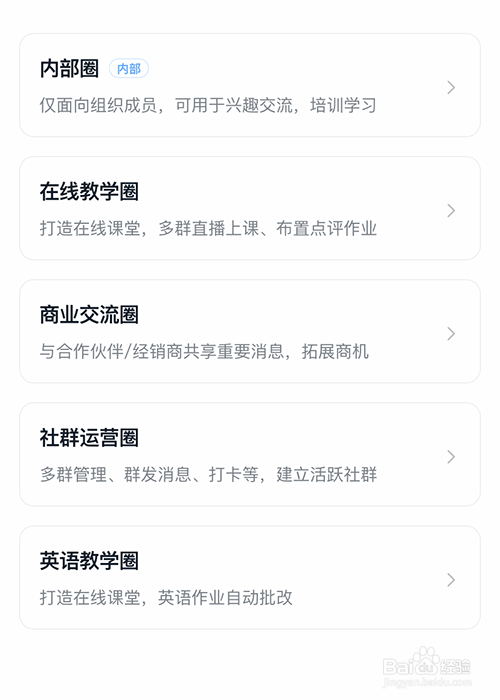
5、填写圈子名称以及归属企业/组织后,点击“立即创建”。

6、完成以上的操作后钉钉圈子就创建成功了。

1、1、点击钉钉“发现”页面;
2、点击“圈子”;
3、点击“创建圈子”;
4、选择创建圈子的类型;
5、输入圈子名称以及归属企业/组织,点击“立即创建”即可。
声明:本网站引用、摘录或转载内容仅供网站访问者交流或参考,不代表本站立场,如存在版权或非法内容,请联系站长删除,联系邮箱:site.kefu@qq.com。